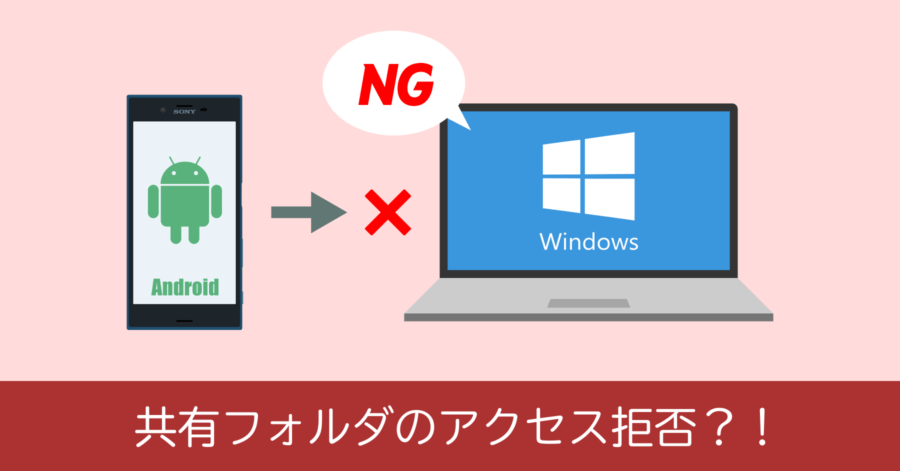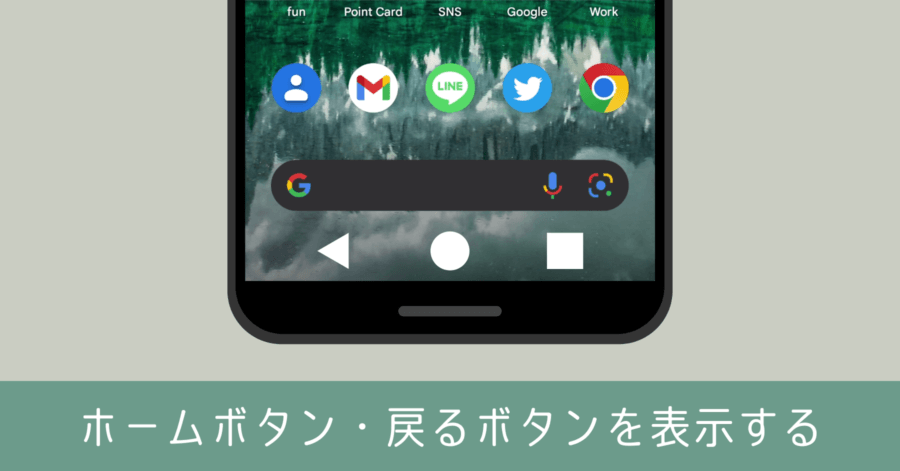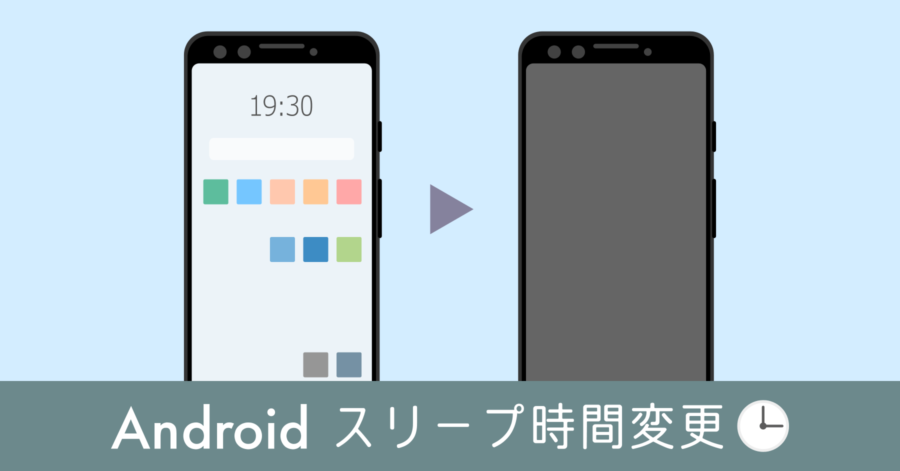Android の空き容量を確認する方法【内部ストレージ・SD カード】
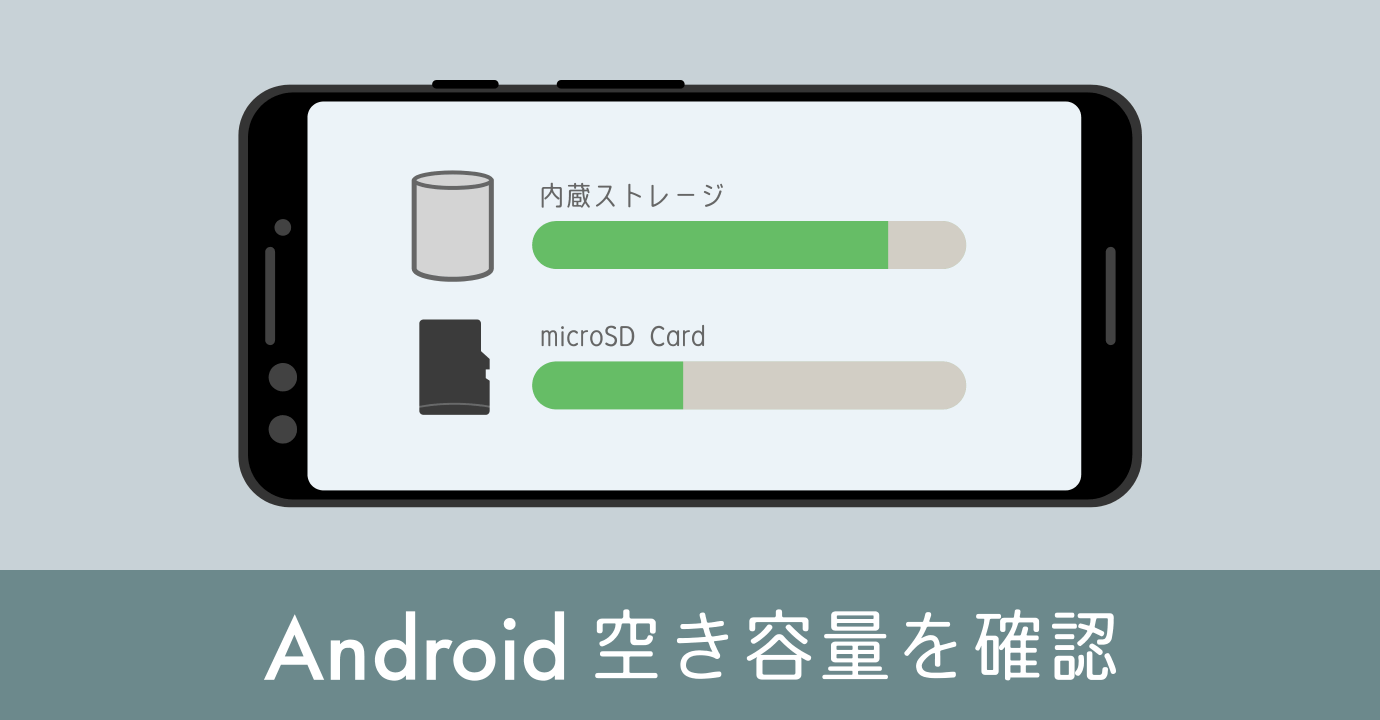
スマホやタブレットなど、Android 端末の空き容量を確認する方法を解説します。
Android のデータは、最初からスマートフォン内に保持している内部ストレージと、後から容量を拡張できる外部ストレージのいずれかに保存されています。後者の外部ストレージにはSDカードが含まれます。
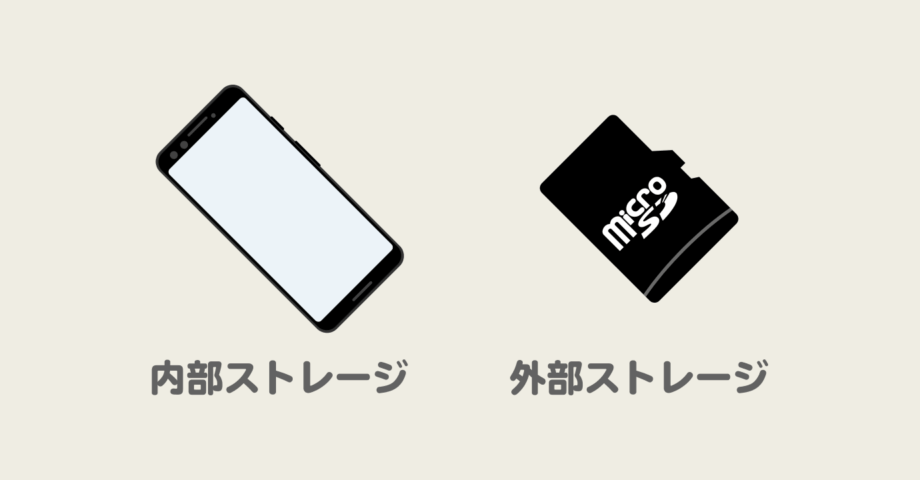
ストレージ空き容量の確認手順
- Android の設定画面を開く
- [ストレージ] の項目に空き容量が書かれている
- [ストレージ] のメニューを進むと外部ストレージ・内部ストレージそれぞれの容量が確認できる
まずは [設定] 画面を開いた状態。このストレージ項目の欄に空き容量が書かれています。ただしこの数字は、内部ストレージの空き容量であってSD カードの容量は含まれていません。
![Android 設定メニューの [ストレージ]](https://nj-clucker.com/wp-content/uploads/2016/06/check-storage-space-on-android01.png)
内部ストレージ・外部ストレージの容量を確認
ストレージのメニューを進むと、各ストレージの使用済み容量が表示されます。この表記内容は機種によって少し異なるのでご注意ください。下記のケースでは、内蔵の 機器のストレージ と、micro SD カードを表す 外部ストレージ が別れて表示しています。
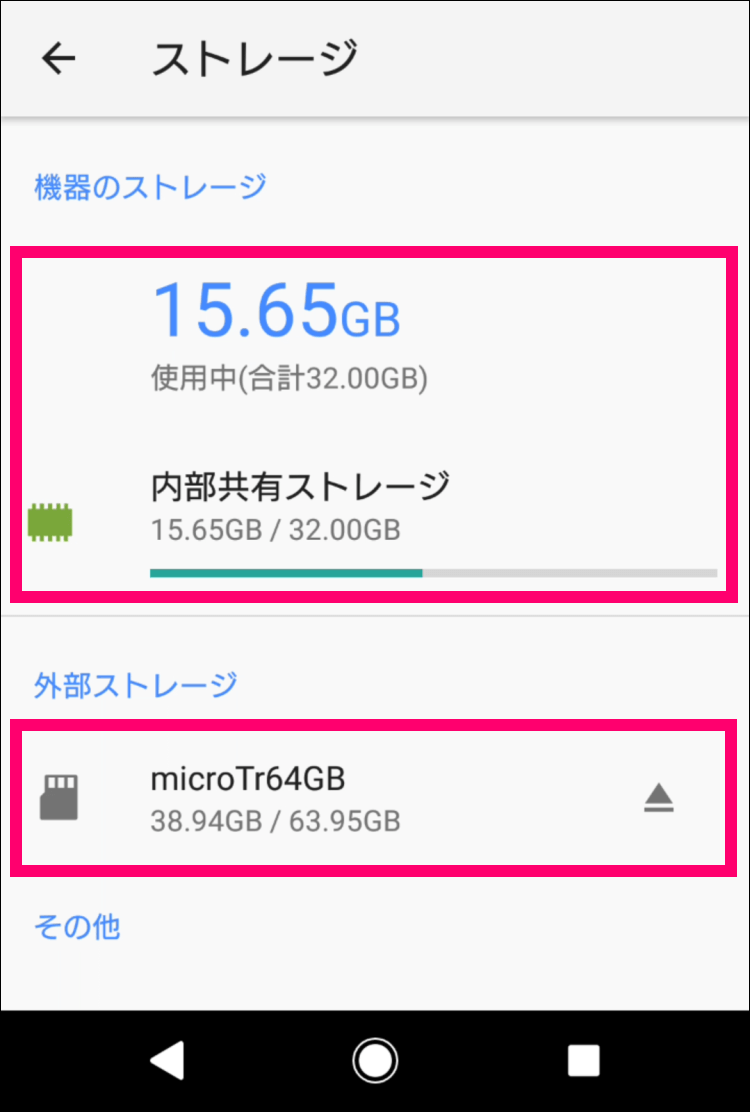
なお [ストレージ] のページで表示しているのは、空き容量ではなく、実際に使っている容量です。どれくらい残っているか引き算すれば求められます。
ここから更に [内部ストレージ] や [外部ストレージ] の項目を進んでいくと、どのデータがどれくらい使用しているか確認できます。なお機種によって表示が異なるので、参考程度に。
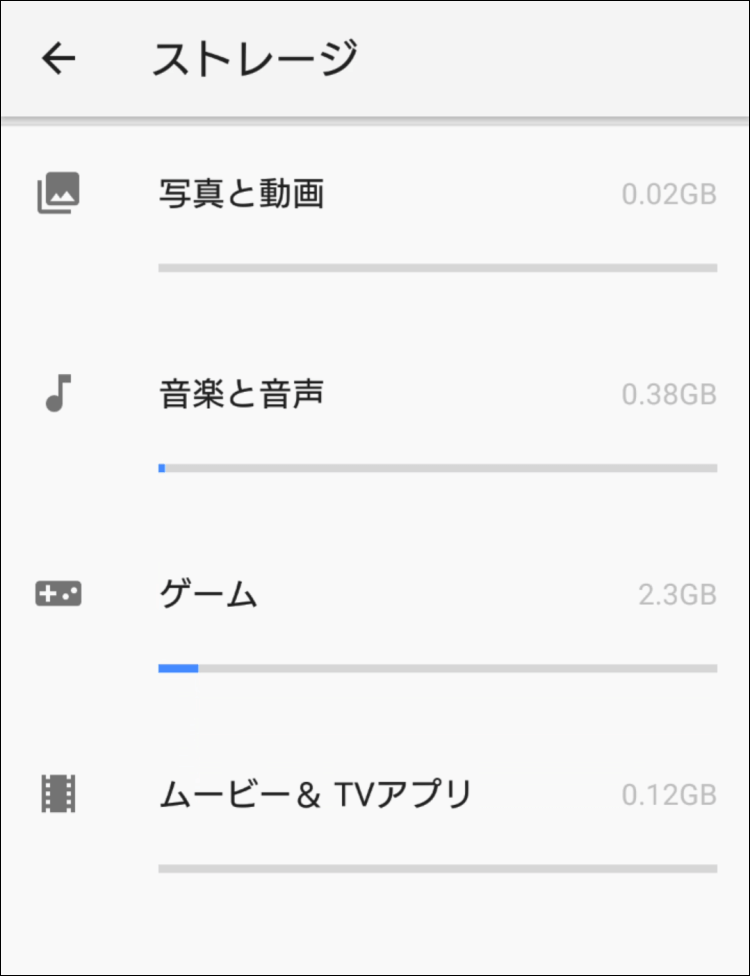
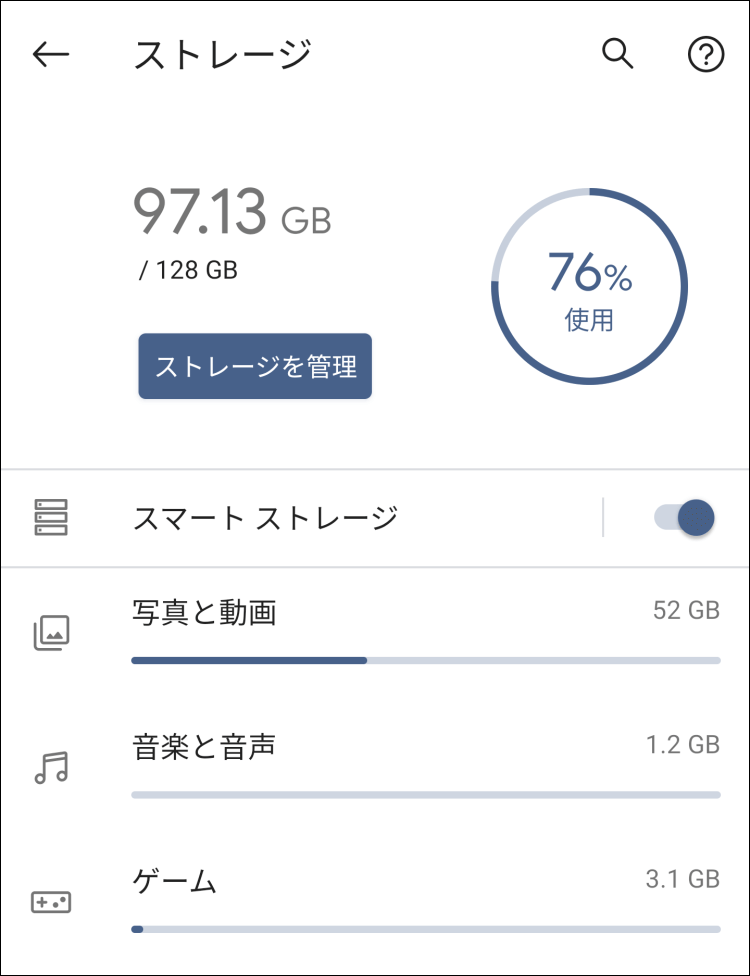
この中で [写真と動画] の項目がかなり多くを占めている方は注意です。これらファイルは、右肩上がりでデータが増える可能性が最も高い情報です。これらのデータは、可能な限り SD カードへ移しておく方が安心です。
空き容量が無い場合の対処法
利用状況によりますが、内部ストレージの空き容量を増やしたい場合と、外部ストレージの空き容量を増やしたい場合でそれぞれ対応が異なります。内部ストレージの空き容量を増やすのであれば、こちらの記事が参考になります。
マイクロ SD カードの空き容量が無い場合は、容量が大きい SD カードへの買い替えが必要です。今は 128GB のような大容量の microSD カードも、とてもリーズナブルな価格で購入できます。
どれが良いかわからなければ、この Samsung Evo シリーズのマイクロSDカードがおすすめです。
詳しい内容な、ページで紹介しています。僕がこれまで使ってきた SD カードの中から、おすすめできるものを選抜して紹介している記事です。かなりコストパフォーマンスの高い製品を選んでいるので、microSD 選びの参考にしていただけると幸いです。
以上、Android でストレージの空き容量を確認する方法でした。







![[常時] 設定した Android アプリの自動起動を解除する方法](https://nj-clucker.com/wp-content/uploads/2017/03/android-open-app-setting01-900x471.png)